
软件介绍:
Civil 3D 全称为 Autodesk Civil 3D ,简称 C3D ,是由美国 Autodesk 公司开发的一款基于 AutoCAD 平台的专业土木工程设计与信息建模软件(CIM)。 Civil 3D 于 2005 年首次发布,是 AutoCAD 的扩展版本,为土木工程师、建筑师和规划师提供了强大的设计、分析和协作工具,广泛应用于道路设计、场地规划、管网设计、土方工程、水利工程等领域。 Civil 3D 的主要功能包括地形建模、道路与管线设计、土方量计算、剖面生成、流域分析与水文建模、动态数据更新以及与建筑信息模型(BIM)的深度集成。
当前版本主要功能&新增功能:(以下信息来源于网络,仅供参考)
首次发布日期: 2020 年 4 月
- 增强的协作工具: 与 Autodesk Construction Cloud 集成,优化云端项目共享与版本控制。
- 交叉口设计优化: 改进交叉口建模工具,支持更复杂的几何设计与动态调整。
- 管网分析改进: 新增管网性能分析功能,优化了压力与重力管网的设计流程。
- 地形建模增强: 提升了地形表面处理的性能,支持更高效的大型地形数据管理。
- 自动化土方计算: 优化了土方量计算工具,支持实时更新与精确估算。
- 配置文件视图改进: 增强了配置文件视图的编辑功能,提供更灵活的样式控制。
安装教程:
温馨提示:
- 安装前请彻底关闭电脑里的杀毒软件和防火墙(Win10 系统还需要关闭 Defender)。
- 安装前一定要卸载干净之前电脑上安装过的 Civil 3D 软件,否则容易导致无法安装或最后安装不成功。
注意事项:
- 确保安装路径不包含中文字符,以免引发安装错误。
- 注册机需以管理员身份运行,并确保杀毒软件未删除相关文件。
开始安装:
1、打开下载好的软件安装包,鼠标右击【Civil 3D 2021】压缩包,选择【解压到当前文件夹】:
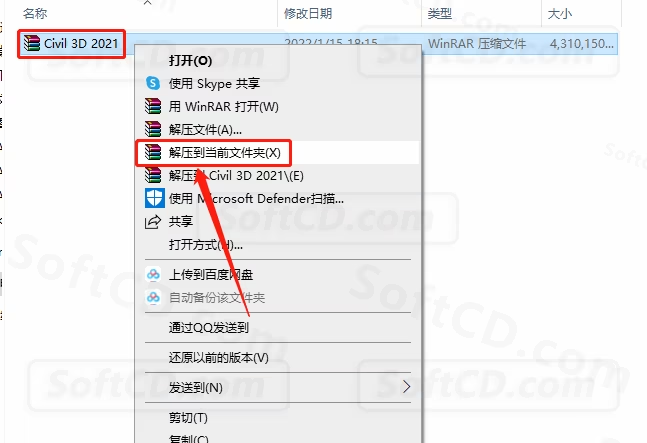
2、压缩包解压过程请等待:
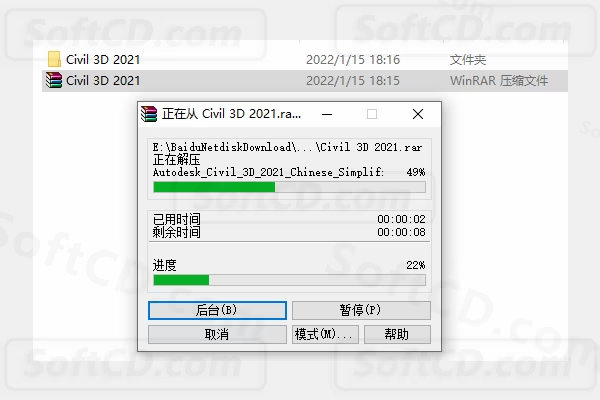
3、打开解压好的【Civil 3D 2021】文件夹:
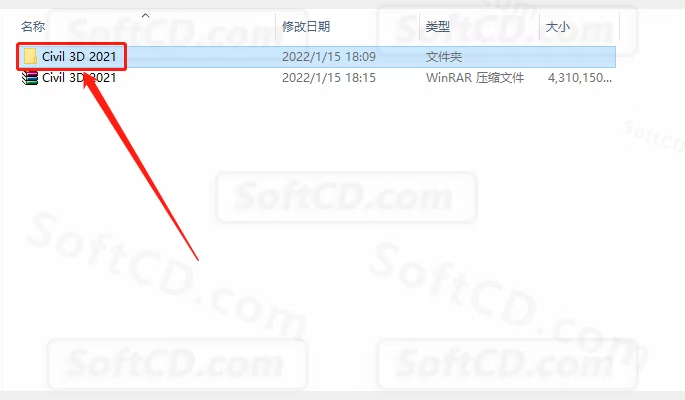
4、鼠标右击【······001_003.sfx】安装程序,选择【以管理员身份运行】:
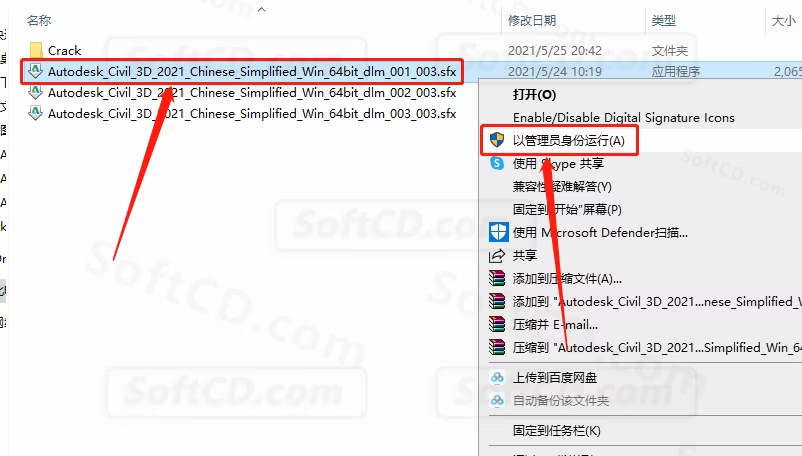
5、点击【更改】设置安装程序的解压路径,建议解压到除 C 盘以外的磁盘,可以在 E 盘或者其它磁盘里创建一个新的文件夹,设置好安装路径后点击【确定】:
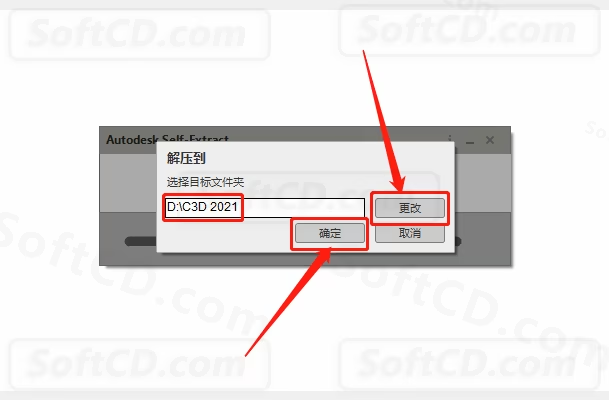
6、安装程序解压过程中请耐心等待:
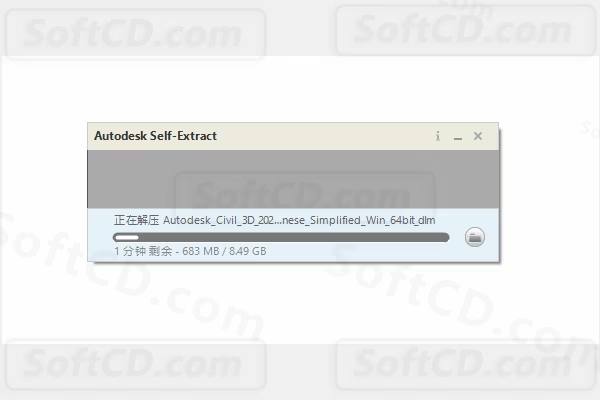
7、点击【安装】:
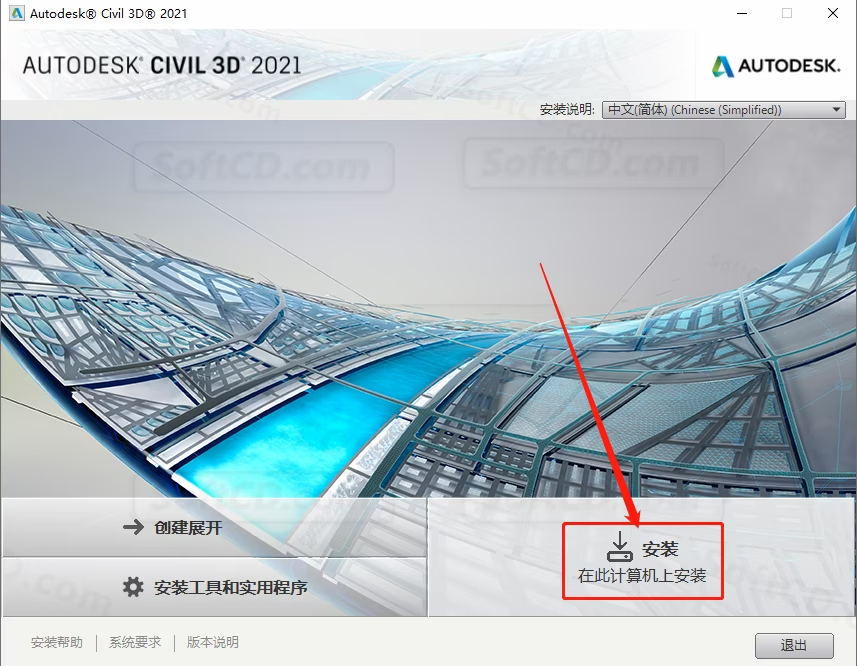
8、选择【我接受】,然后点击【下一步】:

9、点击【浏览】设置软件的安装路径,建议安装在除 C 盘之外的其他的磁盘,可以直接选择之前新建的解压文件夹,然后点击【安装】:
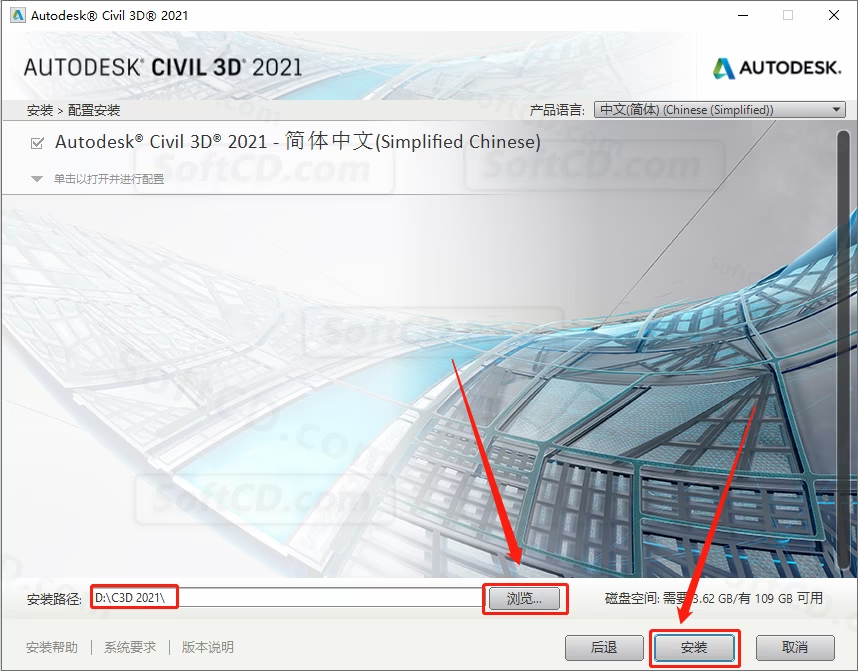
10、软件安装过程中请耐心等待:

11、安装进度走完后关闭安装界面:
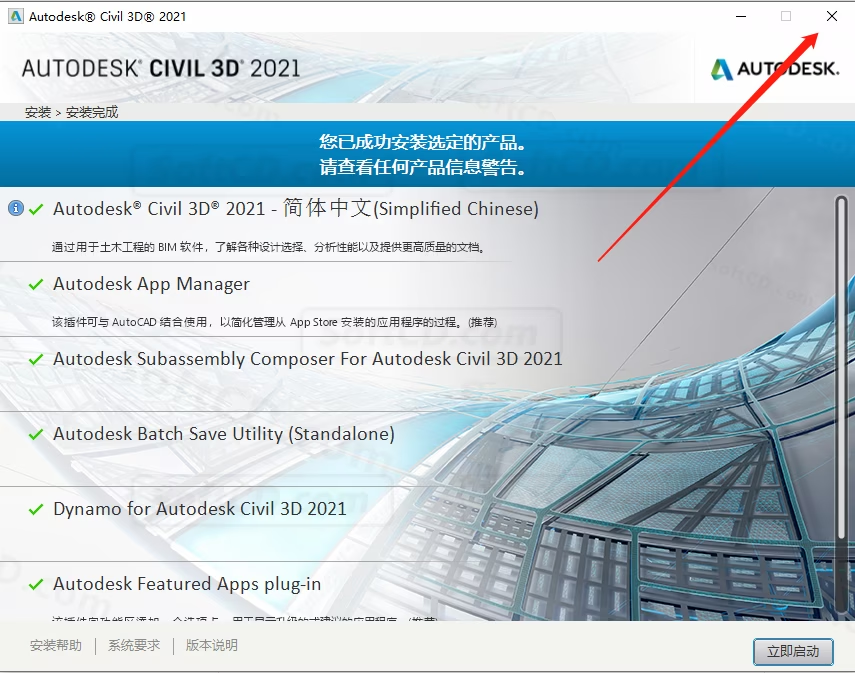
12、打开系统 C 盘:
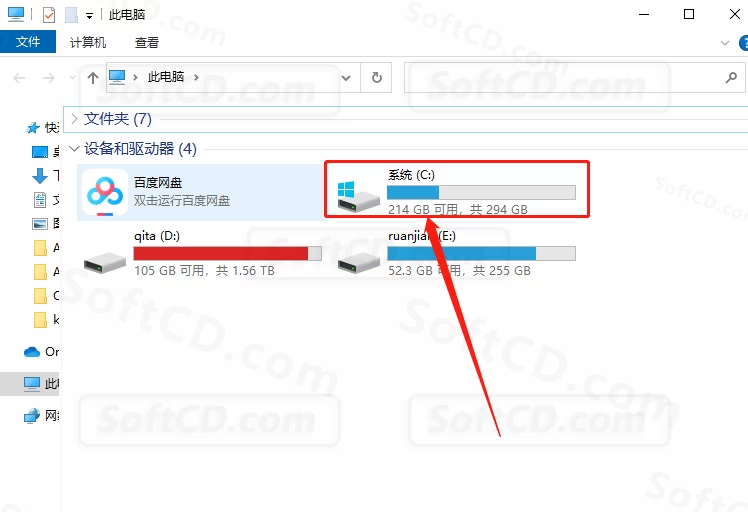
13、打开【Program Files(x86)】文件夹:
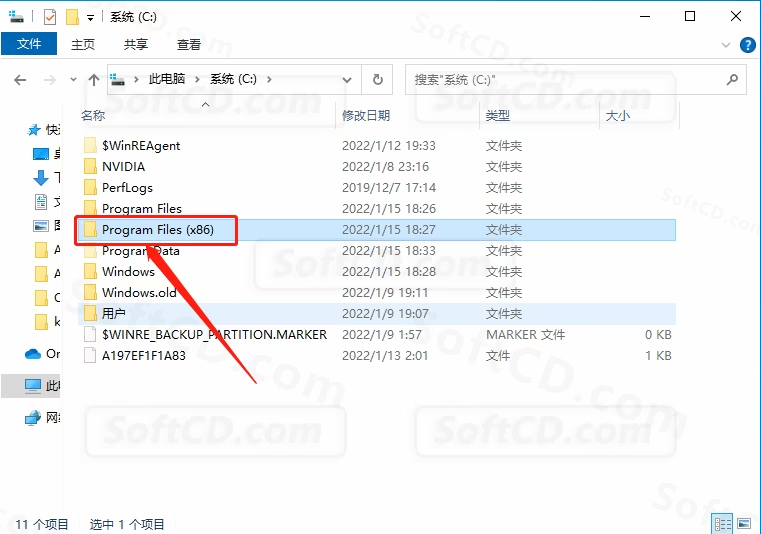
14、打开【Common Files】文件夹:
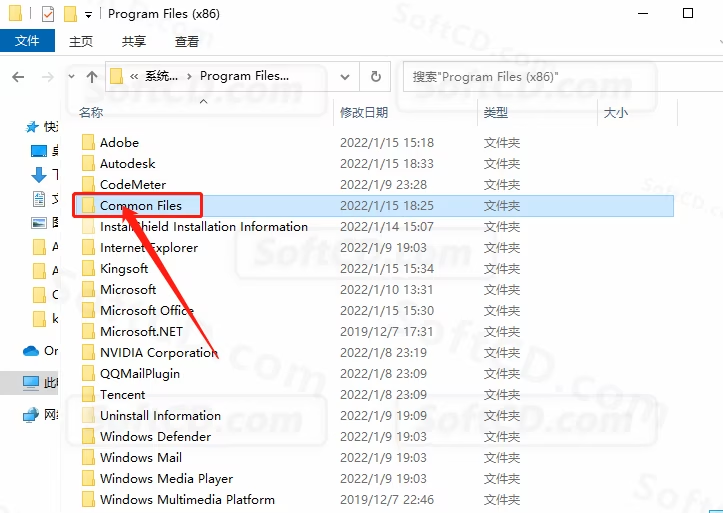
15、打开【Autodesk Shared】文件夹:
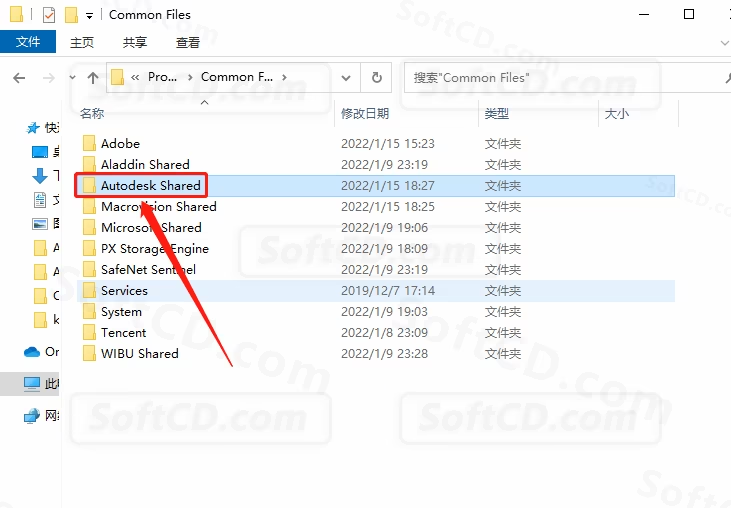
16、打开【AdskLicensing】文件夹:
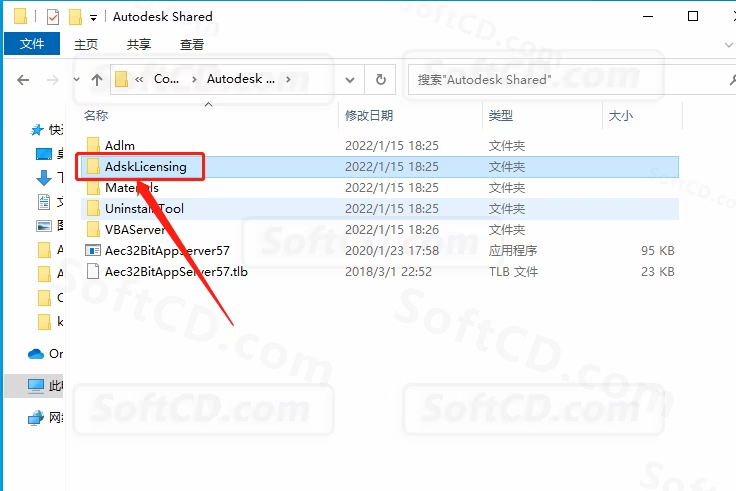
17、在打开的文件夹中找到【uninstall】程序,鼠标右击选择【以管理员身份运行】,然后等待一会儿:
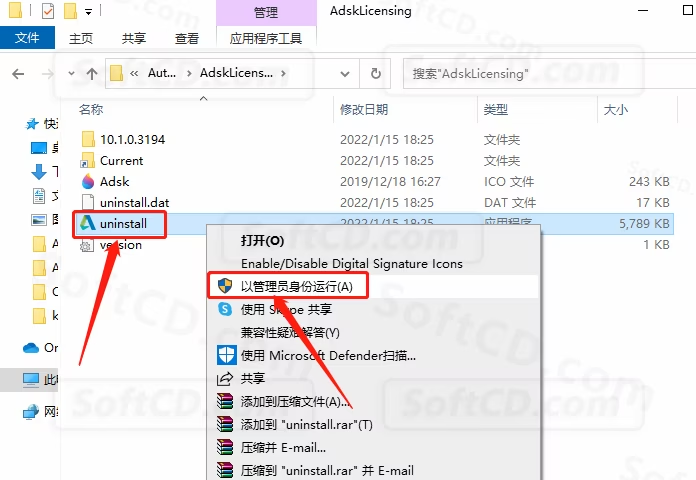
18、当文件夹中没有文件时,直接关闭文件夹即可:
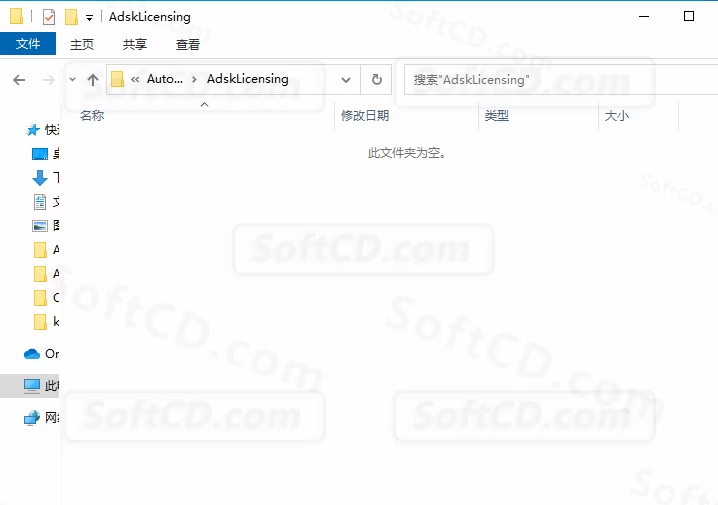
19、返回到解压的【Civil 3D 2021】文件夹中,然后打开【Crack】文件夹:
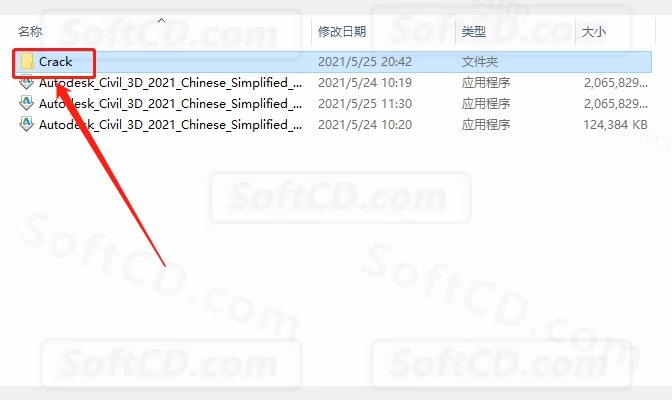
20、鼠标右击【adsklicensinginstaller-9.2.2.2501】程序,选择【以管理员身份运行】:
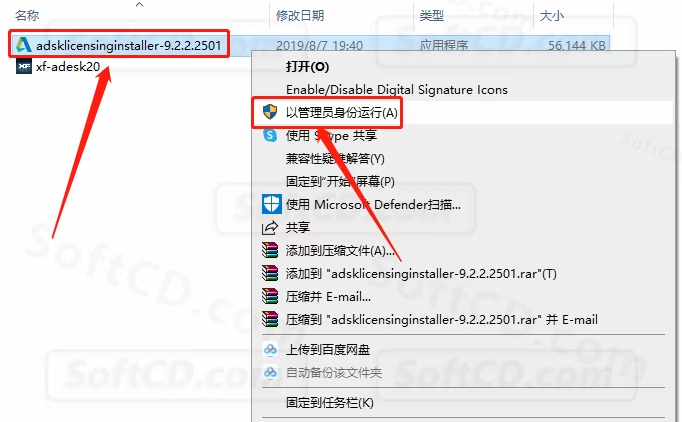
21、等待程序运行完毕:
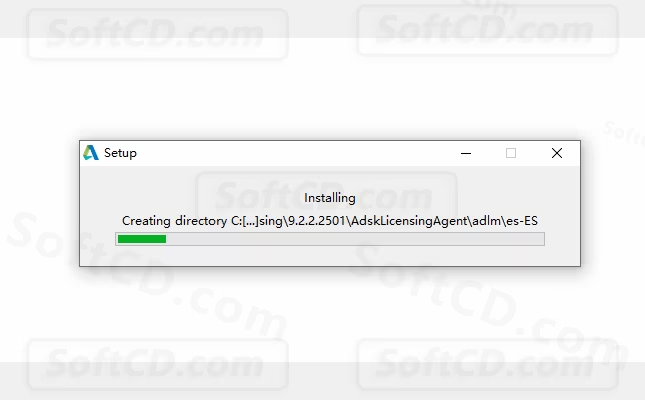
22、在桌面上打开软件:
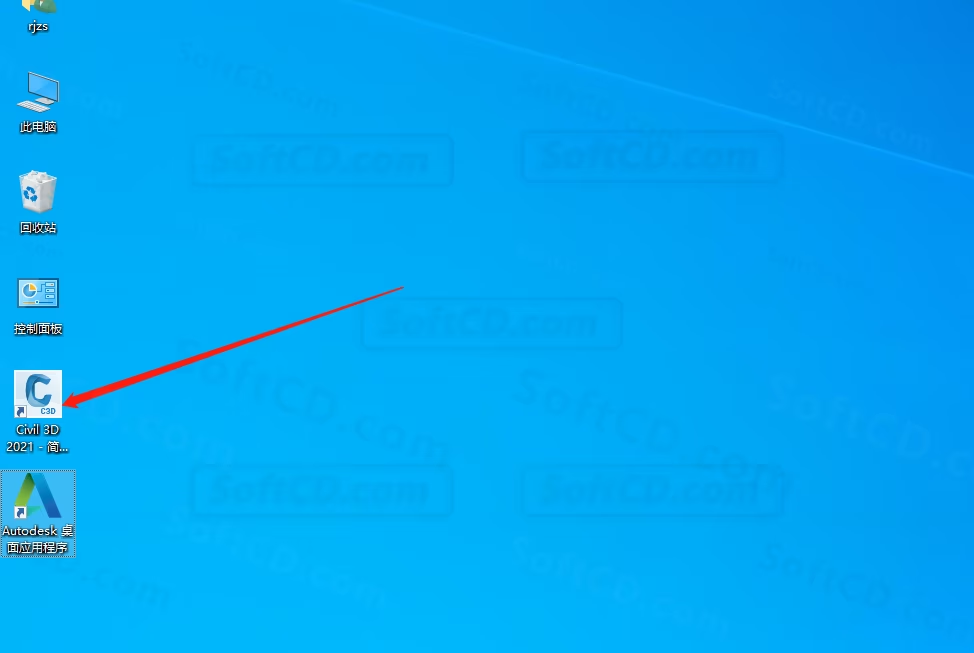
23、若出现下图所示的提示框,直接点击【确定】即可,没有则忽略:
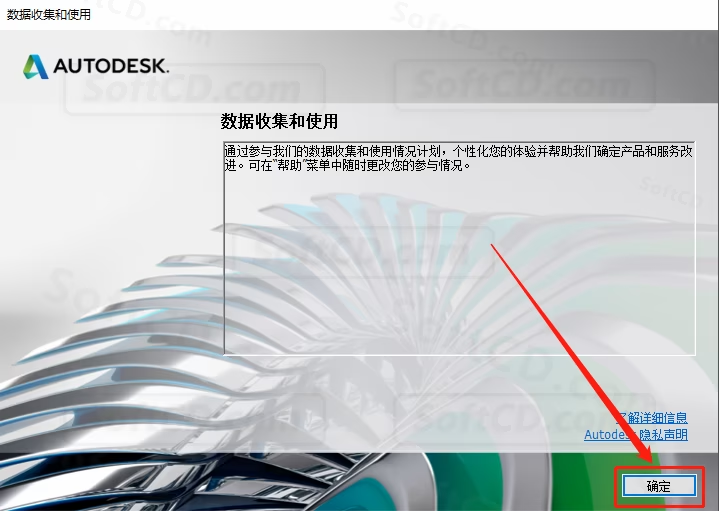
24、点击【输入序列号】:
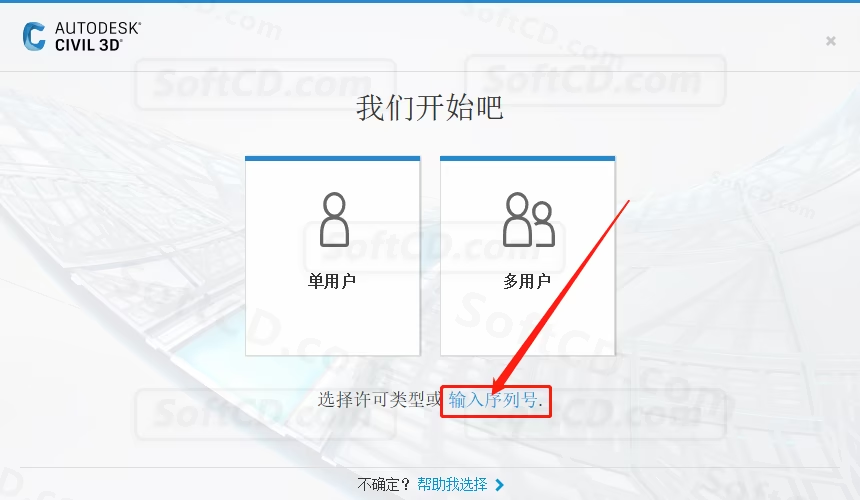
25、点击【我同意】:
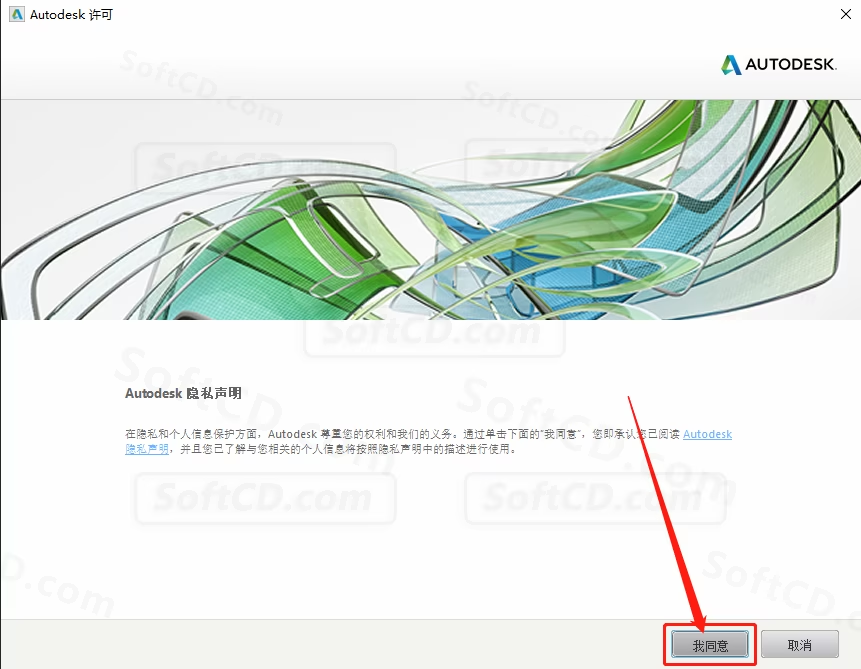
26、点击【激活】:
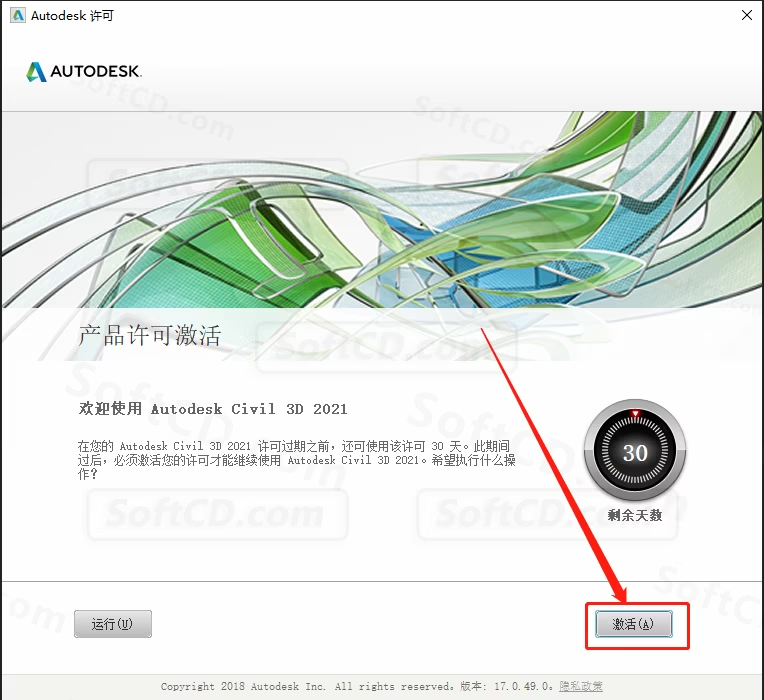
27、输入序列号: 666-69696969 ,产品密钥: 237M1 ,然后点击【下一步】:
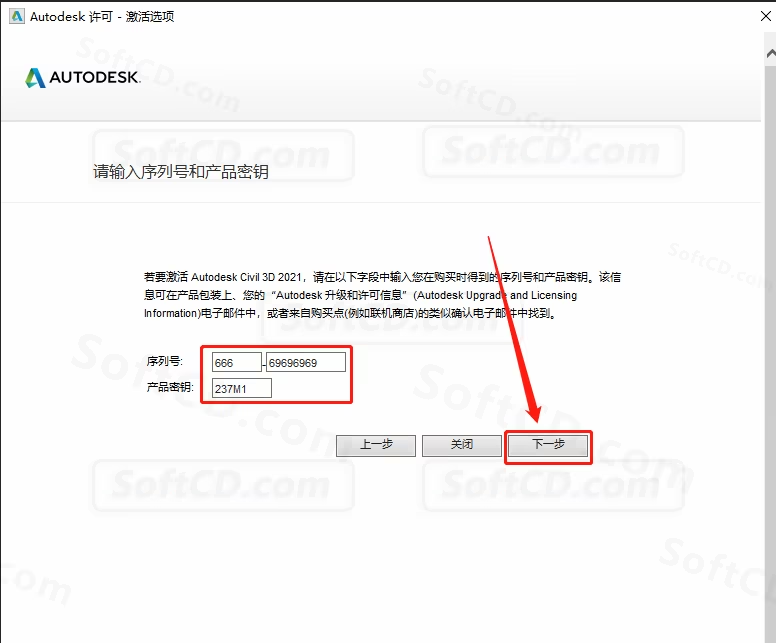
28、激活中请等待:
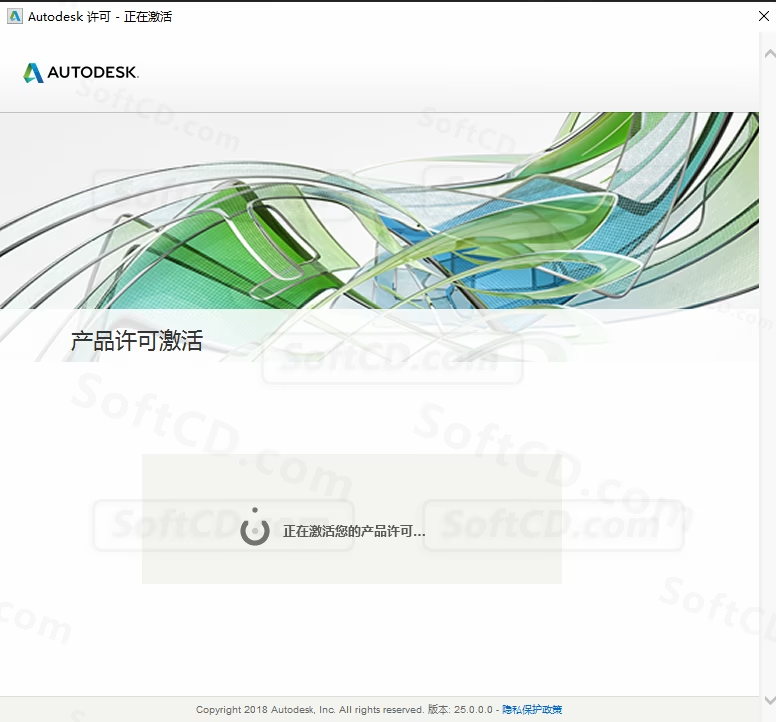
29、点击【BACK】:
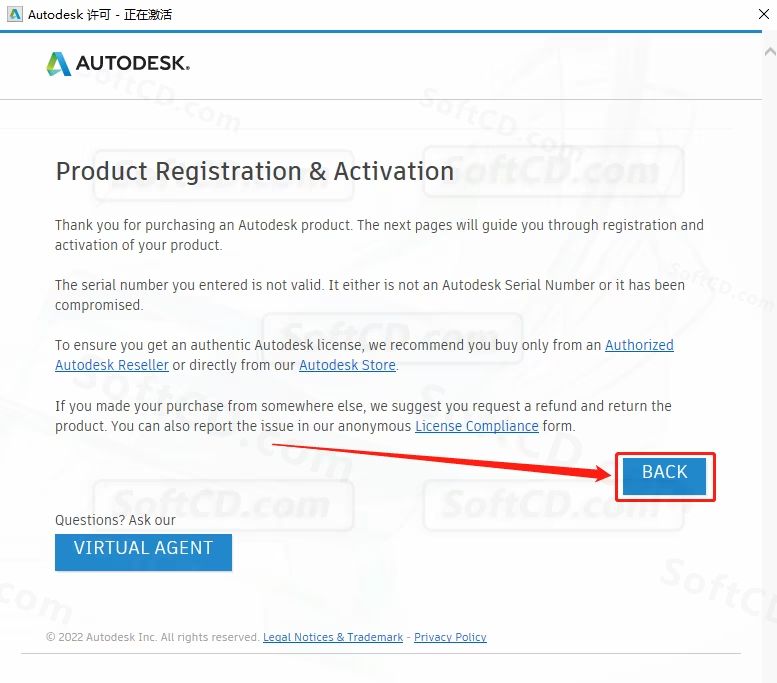
30、点击【Yes】:
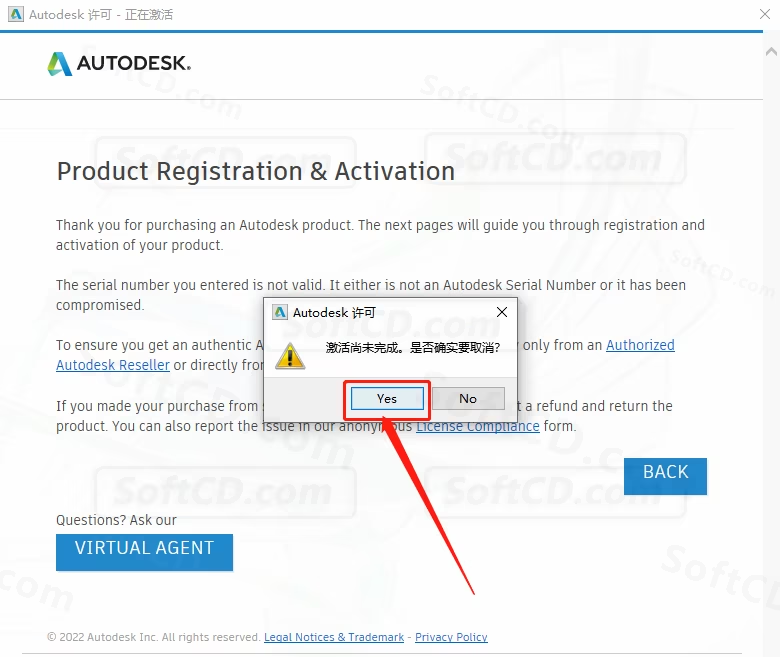
31、再次点击【激活】:
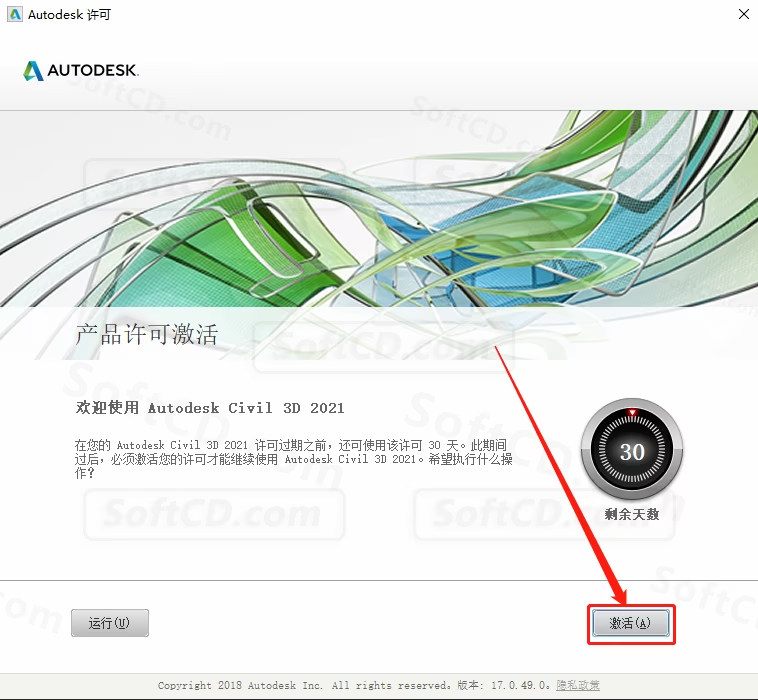
32、输入序列号: 666-69696969 ,产品密钥: 237M1 ,然后点击【下一步】:

33、选择【我具有 Autodesk 提供的激活码】:
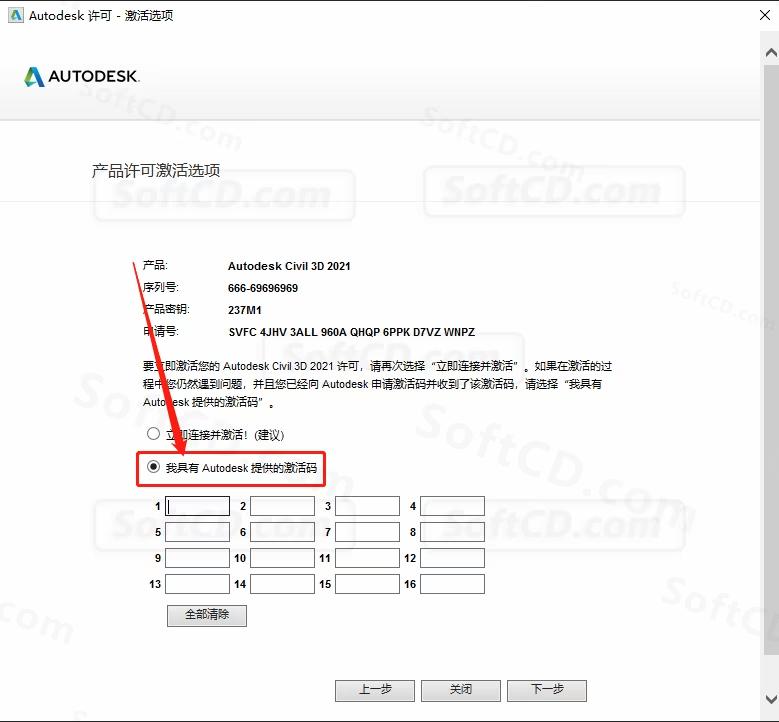
34、返回到【Crack】文件夹中,鼠标右击【xf-adesk20】注册机,选择【以管理员身份运行】:
温馨提示:若安装包中没有注册机,那是因为注册机是补丁,被杀毒软件和系统防火墙拦截删除了,需要关闭电脑杀毒软件和防火墙后再重新解压安装包。
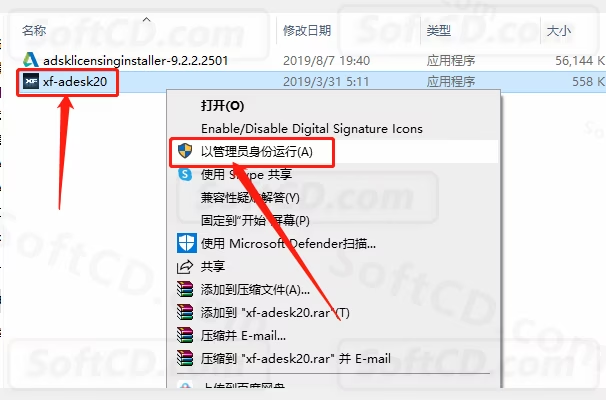
35、注册机打开界面如下图所示:
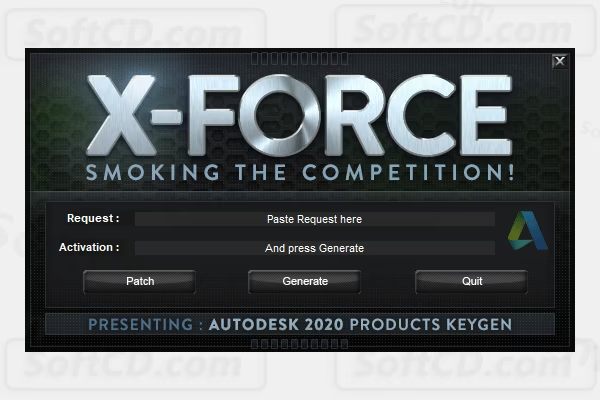
36、使用 Ctrl+C 快捷键复制申请号,然后使用 Ctrl+V 快捷键粘贴到注册机里面的【Request】中(记得删除原 Request 中的内容),然后点击注册机左下角的【Patch】:
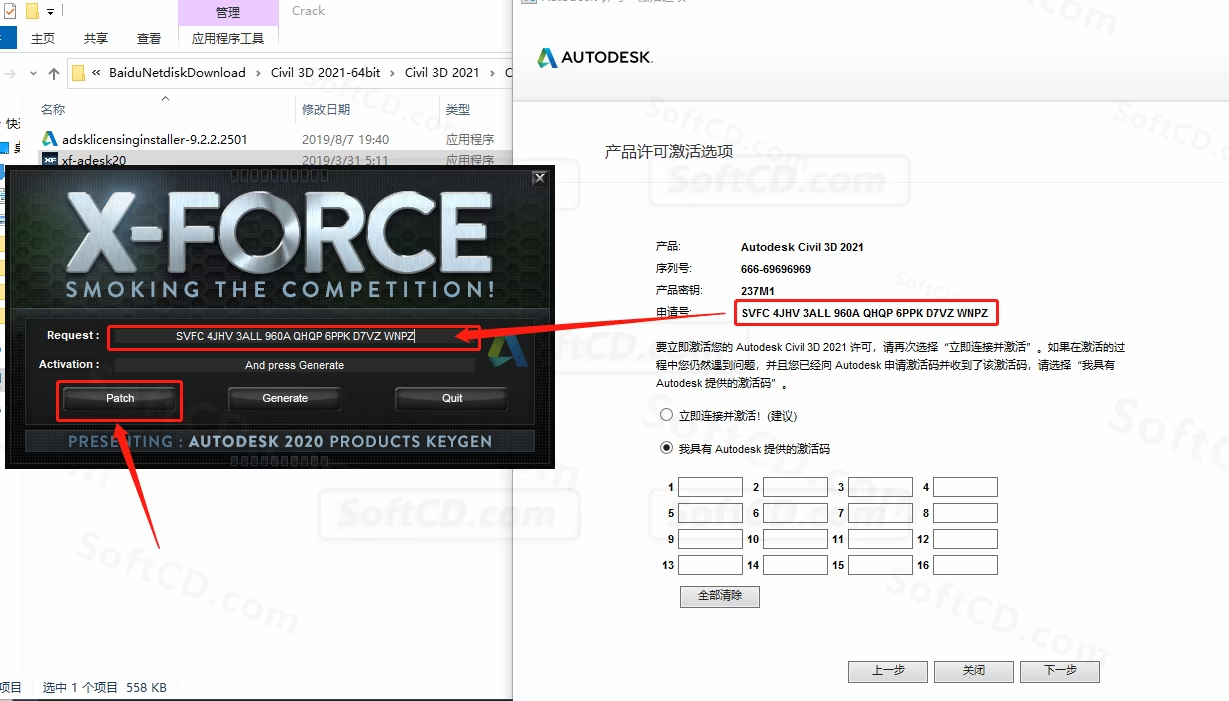
37、点击【确定】:
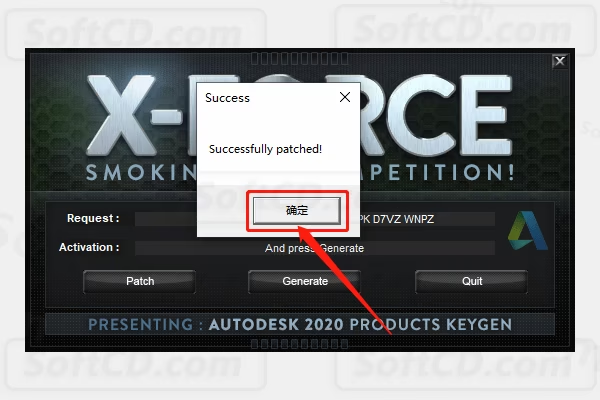
38、点击【Generate】:
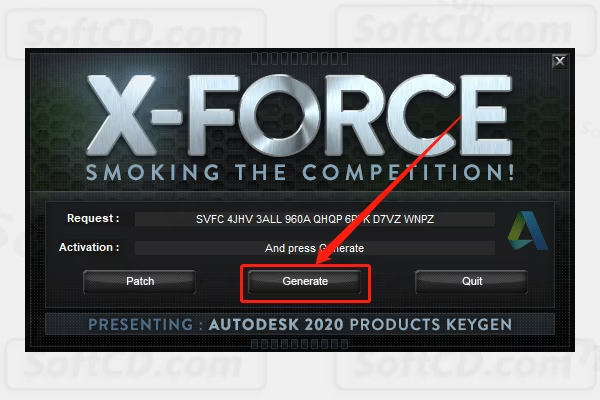
39、全部选中【Activation】中生成的激活码(仔细检查是否复制完整),使用 Ctrl+C 快捷键或者鼠标右击复制生成的激活码,然后粘贴激活码至【我具有 Autodesk 提供的激活码】方框中,最后点击【下一步】:
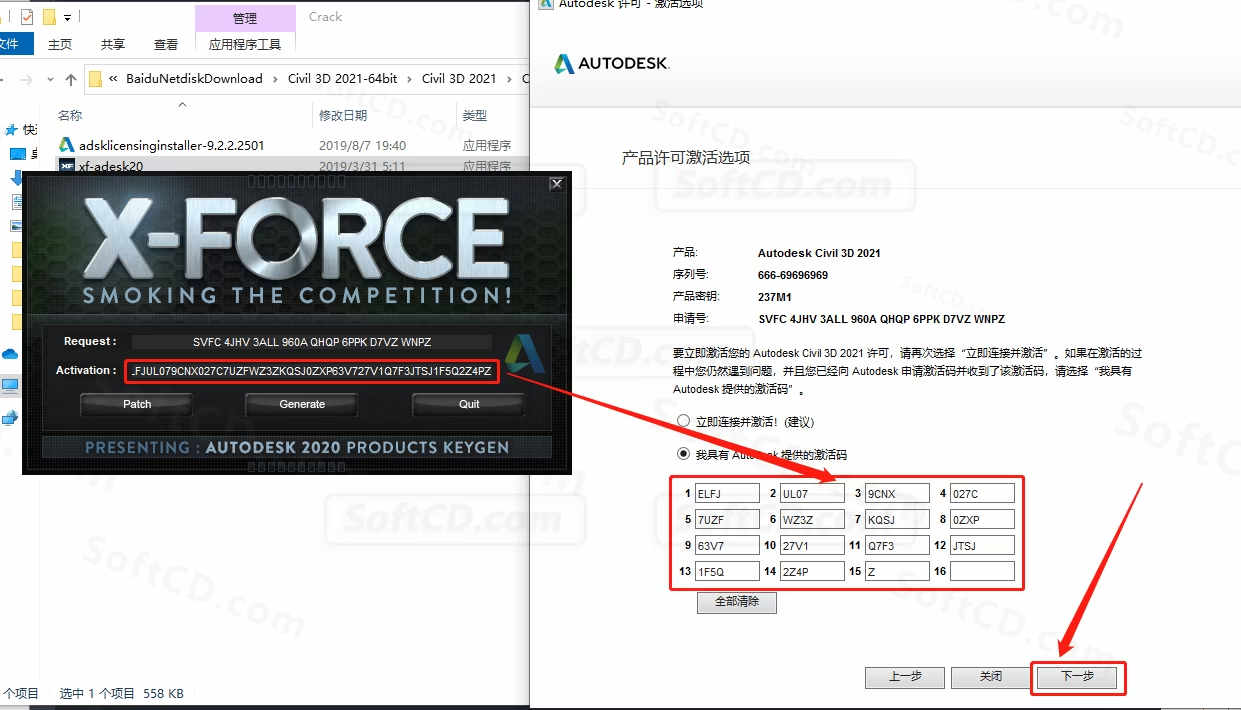
40、显示已成功激活,点击【完成】:
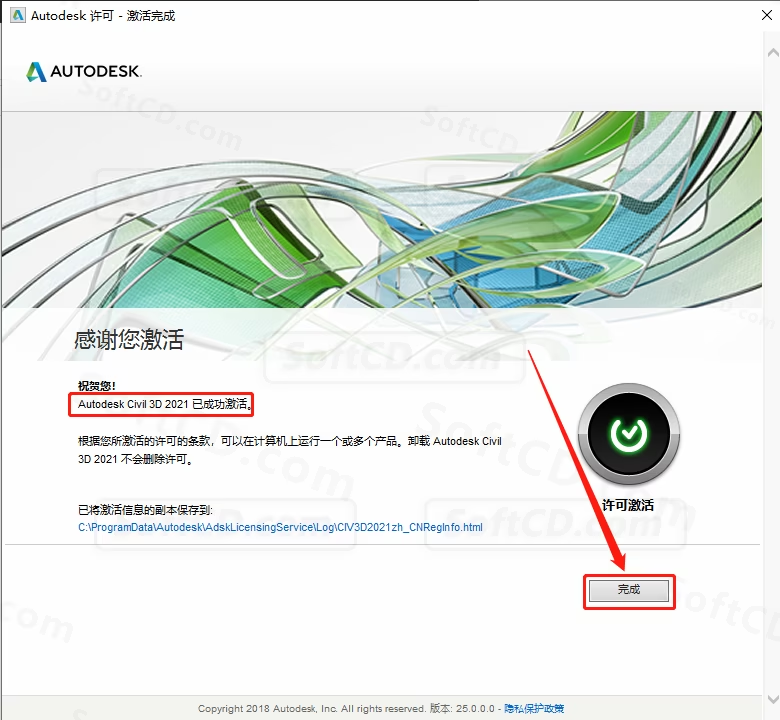
41、安装完成,软件打开界面如下图所示(已是激活版,可无期限使用):

常见问题:
1、软件无法启动或提示激活失败怎么办?
- 确保杀毒软件和防火墙已关闭,并以管理员身份运行注册机。重新解压安装包以恢复可能被删除的注册机文件。
2、安装过程中卡住或报错怎么办?
- 检查磁盘空间是否充足,确保安装路径不包含中文字符,并卸载之前安装的 Civil 3D 版本。
3、激活后功能受限怎么办?
- 确保序列号和产品密钥输入正确,激活码复制完整,并按照教程顺序操作。
由于时效性,部分软件安装失败/无法使用等请在评论区留言或点此求助以便我们及时更新版本。
软件整理/服务器维护不易,若您成功安装,可将本站分享给更多小伙伴支持本站哦~
 Windows
Windows![[Win]Autodesk CAD 2024 for Win64bit位软件免费下载附激活工具激活码注册机序列号密匙中文破解版附详细安装教程AutoCAD 2024下载](https://assets.softcd.com/wp-content/cache/2023/11/22317_001.avif)

![[Win]Autodesk CAD 2023 for Win64bit位软件免费下载附激活工具激活码注册机序列号密匙中文破解版附详细安装教程AutoCAD 2023下载](https://assets.softcd.com/wp-content/cache/2023/11/22297_001.avif)
![[Win]Autodesk CAD 2022 for Win64bit位软件免费下载附激活工具激活码注册机序列号密匙中文破解版附详细安装教程AutoCAD 2022下载](https://assets.softcd.com/wp-content/cache/2023/11/22273_001.avif)
![[Win]Autodesk CAD 2021 for Win64bit位软件免费下载附激活工具激活码注册机序列号密匙中文破解版附详细安装教程AutoCAD 2021下载](https://assets.softcd.com/wp-content/cache/2023/11/22252_001.avif)
![[Win]Autodesk CAD 2020 for Win64bit位软件免费下载附激活工具激活码注册机序列号密匙中文破解版附详细安装教程AutoCAD 2020下载](https://assets.softcd.com/wp-content/cache/2023/11/22218_001.avif)
![[Win]Autodesk CAD 2019 for Win32bit&64bit位软件免费下载附激活工具激活码注册机序列号密匙中文破解版附详细安装教程AutoCAD 2019下载](https://assets.softcd.com/wp-content/cache/2023/11/22181_001.avif)

评论0